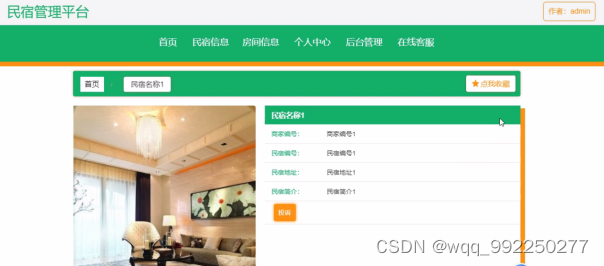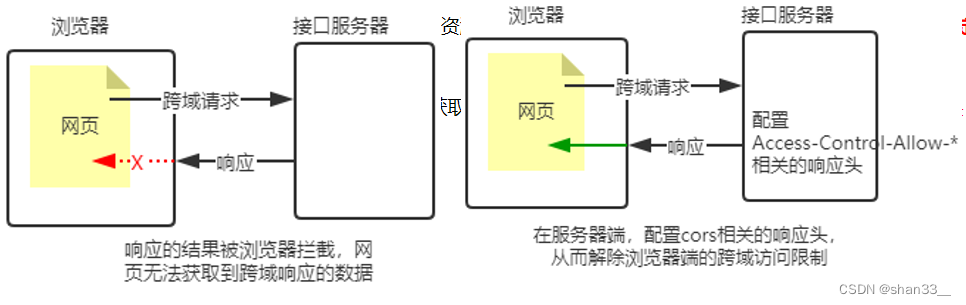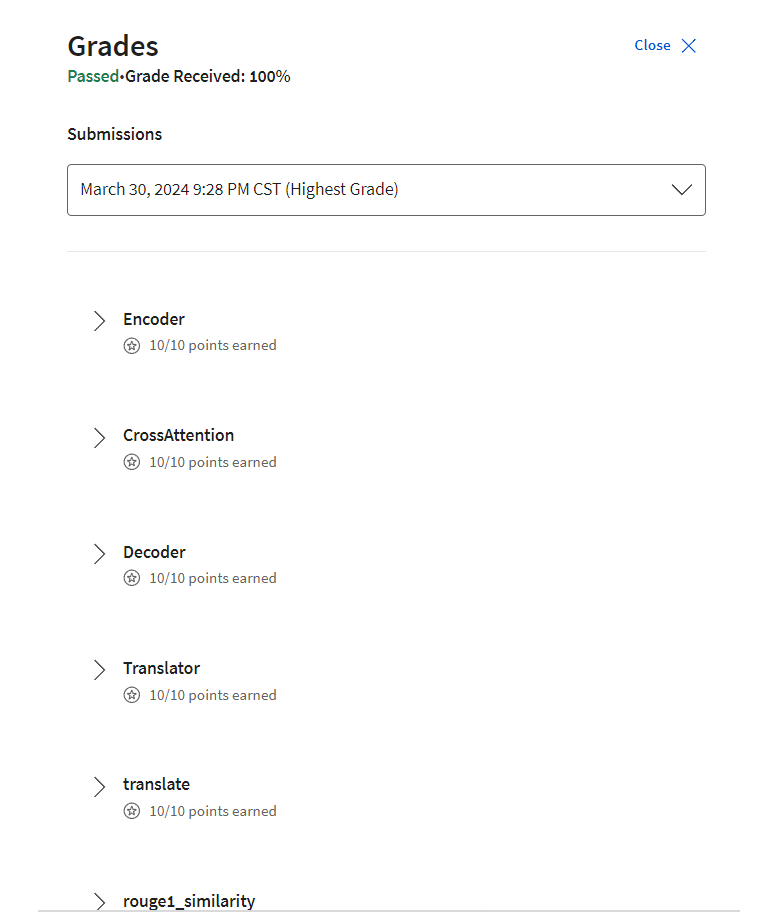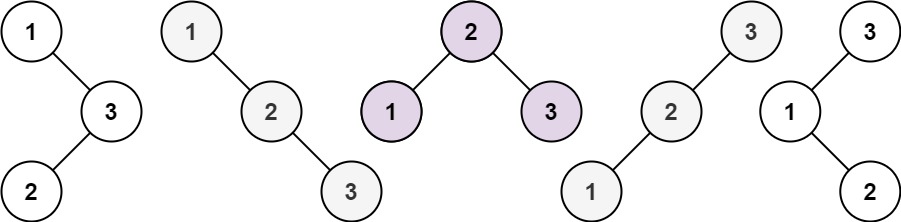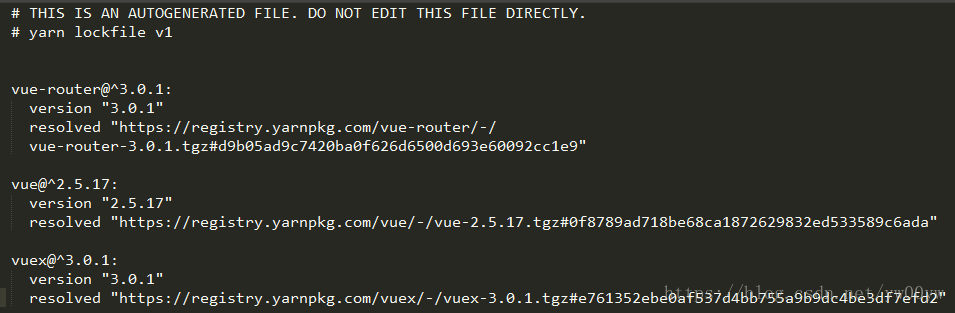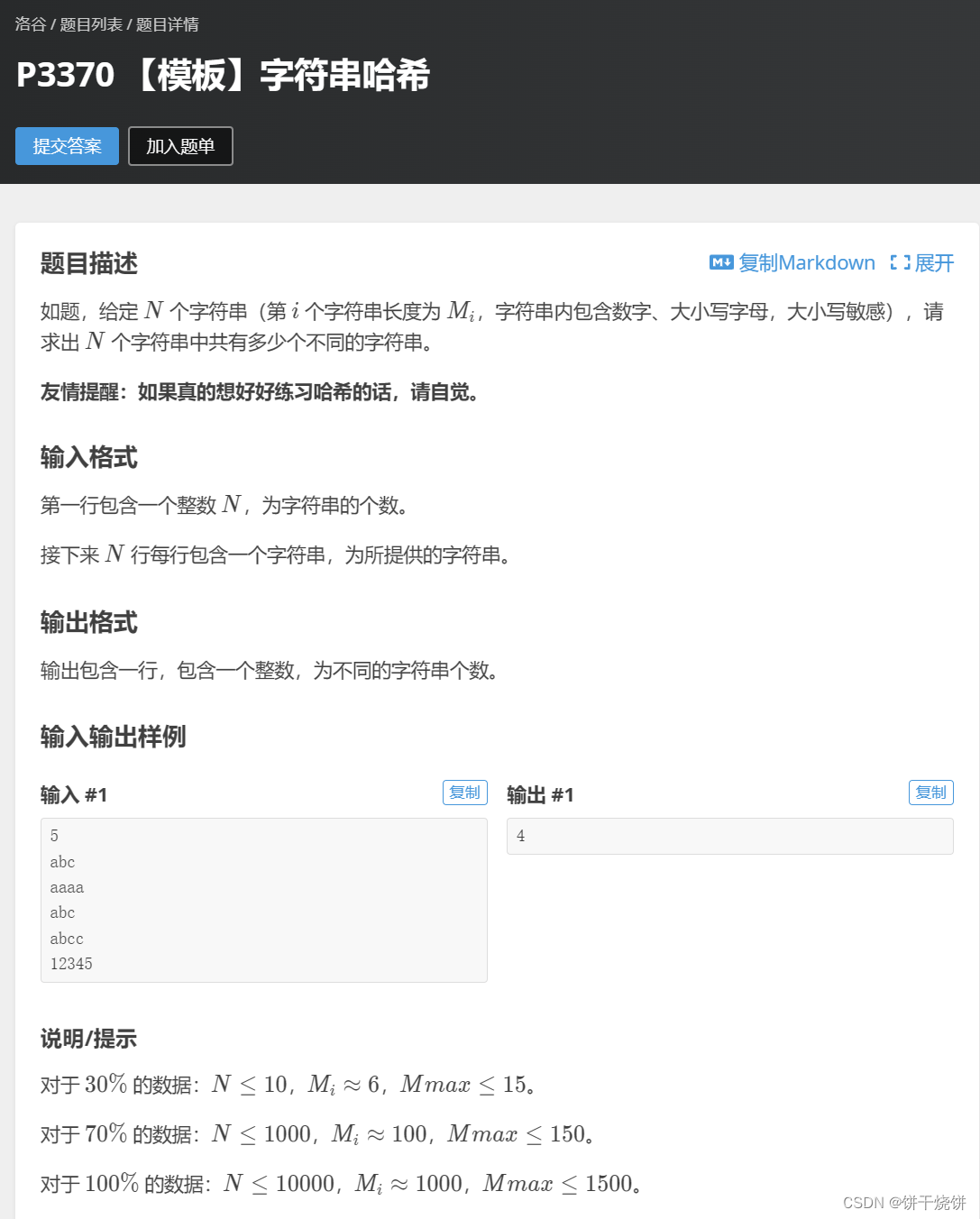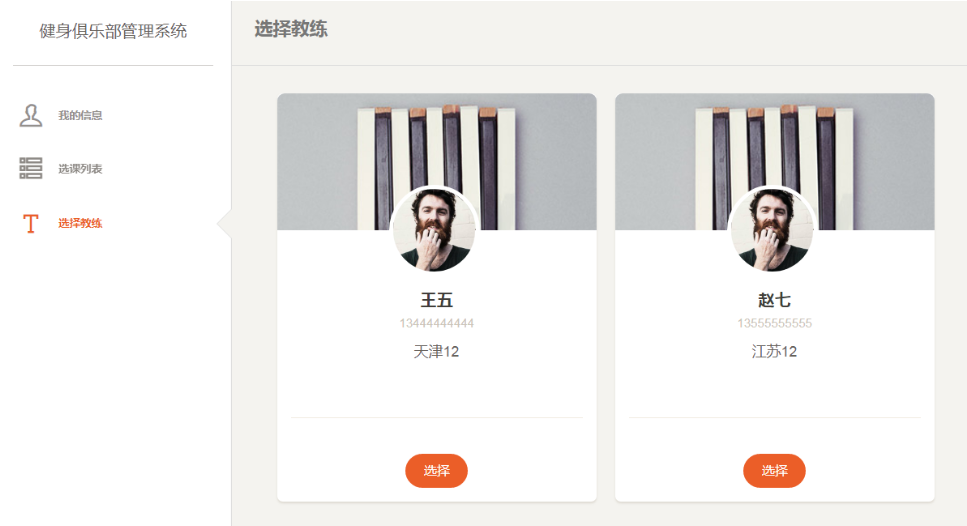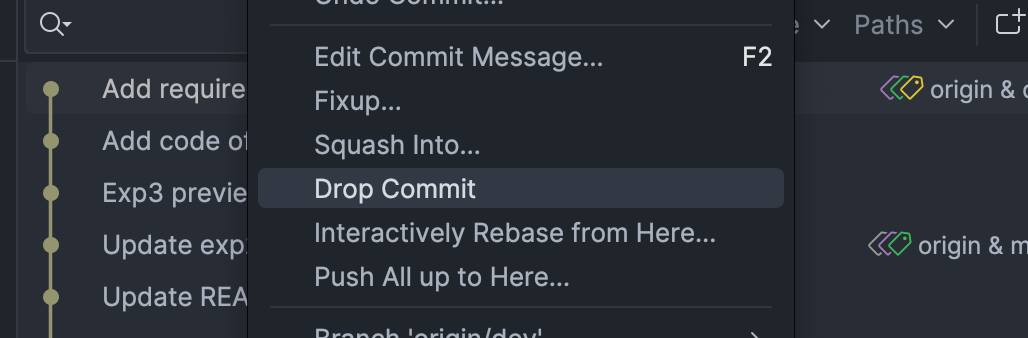在当今快速发展的软件开发领域,docker作为一种开源的容器化技术,已经成为提高应用部署效率、实现快速、一致的环境配置的重要工具。而性能测试,则是确保软件应用在各种负载和压力条件下表现良好的关键步骤。二者的结合,为软件开发和测试领域带来了前所未有的便利和效率。下面就为大家介绍一下docker环境的部署操作。
镜像管理
搜索镜像 docker search 镜像名称 拉取镜像 docker pull name[:tag] 列出镜像 docker images 删除镜像 docker rmi image名称或id 删除所有镜像 docker rmi $(docker images -q)
容器管理
创建容器 docker create [选项] image [命令]
选项列表:
--name: 指定容器名称
-p: 设置指定宿主机端口到内部容器开放端口
--P: 设置宿主机的随机端口到内部容器开放端口
-e: 设置环境变量
--link: 添加链接到另外一个容器
--net: 指定容器的网络链接类型
-v: 添加一个数据卷
1. 命令格式:docker run [选项] image [命令]
2. 选项说明:
3. -d: 后台运行容器,并返回容器ID,即启动守护式容器
4. -i: 以交互模式运行容器,通常与-t同时使用
5. -t: 为容器重新分配一个伪输入终端,通常与-i同时使用
6. --restart: 容器退出时的重启策略,有no、on-failure、always、unless-stopped四种策略
7. no: 容器退出时,不重启容器
8. on-failure: 容器非正常退出时(退出状态非0时),才会重启容器
9. always: 无论退出状态是如何,都会尝试重启容器
10. unless-stopped: 在容器已经停止的情况下不会重启容器,其它情况都会尝试重启容器,即不会自动重启已经人为停止的容器
1. 启动容器
2. 列出运行的容器
3. 列出所有容器
4. 停止容器
5. 删除容器
6. 强制删除容器
7. 删除所有容器
8. 查看容器详情
9. 强制停止容器
10. 重启容器
11. 修改容器
具体命令如下:
- 启动容器:docker start 容器名称或id
- 列出运行的容器:docker ps
- 列出所有容器:docker ps -a
- 停止容器:docker stop 容器名称或id
- 删除容器:docker rm 容器名称或id
- 强制删除容器:docker rm -f 容器id或容器名称
- 删除所有容器:docker container prune
- 查看容器详情:docker container inspect 容器名称或id
- 强制停止容器:docker stop -f 容器名称或id
- 重启容器:docker container restart 容器名称或id
- 进入容器:docker exec -it 容器名称或id /bin/bash
- 查看容器日志:docker logs -f 容器名称或id
容器管理平台portainer
支持容器管理、镜像管理(导入、导出)。轻量级,消耗资源少。基于docker api,安全性高,可指定docker api端口,支持TLS证书认证。支持权限分配,支持集群。github上目前持续维护更新。
创建并运行 portainer 容器
1. `docker pull portainer/portainer`
2. `docker run -d --name portainerUI -p 9000:9000 -v /var/run/docker.sock:/var/run/docker.sock portainer/portainer`
1. 第一个命令用于从Docker Hub仓库中拉取名为`portainer/portainer`的Docker镜像。Portainer是一个开源的轻量级管理UI,可让您轻松管理Docker主机或Swarm集群。
2. 第二个命令用于从`portainer/portainer`镜像运行一个新的容器。该命令中使用的选项执行以下操作:
- `-d` 在分离模式下运行容器,意味着它在后台运行。
- `--name portainerUI` 将名称"portainerUI"分配给正在运行的容器。
- `-p 9000:9000` 将主机的端口9000映射到容器的端口9000,这是Portainer的Web UI监听的默认端口。
- `-v /var/run/docker.sock:/var/run/docker.sock` 将主机中的Docker套接字文件挂载到容器内部,这允许Portainer与Docker守护进程通信并管理容器。
通过执行这些命令,用户将设置Portainer来通过Web UI管理他们的Docker环境,可以在`http://localhost:9000`访问Portainer的Web界面。登录并注册

管理本机 docker

管理界面

配置完成后,查看Dashboard,就能看到Docker环境的整体情况了,如镜像个数、容器个数及运行状态、Volume等。

镜像功能有查看列表、导入导出、拉取、推送、创建、删除等功能,基本涵盖了命令行常用的命令。

容器功能也一样,有新建、启动、停止、杀死、重启、删除等。
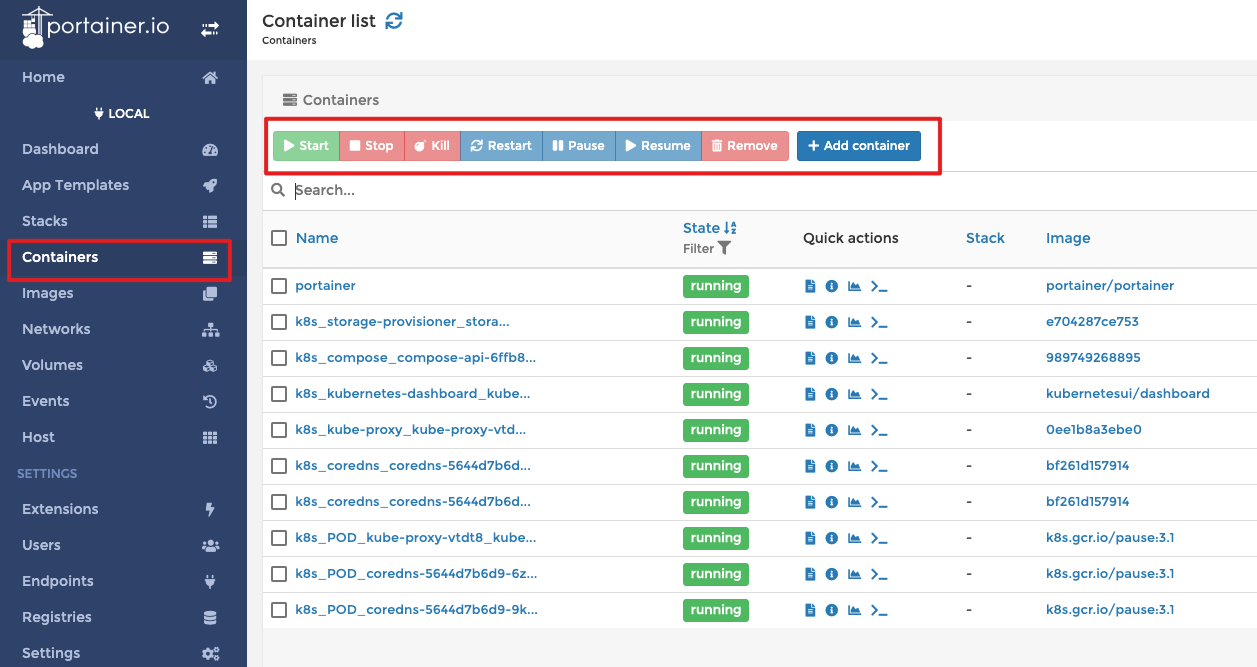
权限管理功能有涉及团队、角色、用户的管理。

线上尝鲜
如果大家想先体验一把再决定用不用,可以到Kubernetes and Docker Container Management Software 玩玩,账号为admin,密码为tryportainer。
总结
UI提供了便利,直观查看Docker环境的情况,但建议刚开始学还是多敲命令行好。
这就是docker的基本配置操作,有条件的可以操作起来。~